• Abgelegt bei: SD-Kartenlösungen • Bewährte Lösungen
Ich habe versehentlich meine Speicherkarte formatiert, als ich die Daten darauf verwaltet habe. Ich habe die Daten und Dateien darauf, z.B. Fotos, Videos und weitere wichtige Dokumentdateien nicht gesichert. Ich möchte alle meine Daten zurück, gibt es irgendein Datenwiederherstellungs-Programm, mit dem ich Daten von der Speicherkarte zurückholen kann, nachdem ich sie formatiert habe?
Falls Ihre SD-Speicherkarte formatiert wurde, erscheint Ihr Speichermedium wie ein neues Gerät und Sie können nicht mehr auf Ihre Originaldateien zugreifen. Tatsächlich sind die Dateien nicht vollständig gelöscht. Sie sollten jedoch darauf achten, keine neuen Daten auf Ihrer formatierten Speicherkarte zu speichern, da Sie Daten dabei überschreiben. Sie sollten sich eine leistungsstarke Datenrettungssoftware besorgen, mit der Sie alle Daten wiederherstellen können. Die folgende Anleitung stellt Ihnen die beste Speicherkarten-Datenwiederherstellungssoftware sowie die genauen Schritte zum Wiederherstellen von Daten von formatierten Speicherkartenvor.
Teil 1. Die beste formatierte Speicherkarten-Datenwiederherstellungssoftware
Als leistungsfähigste Software zur Speicherkartenwiederherstellungempfehlen wir Ihnen das Recoverit Data Recovery -Programm. Hierbei handelt es sich um ein zuverlässiges Datenrettungstool, mit dem Sie Daten und Dateien von Ihrer Speicherkarte wiederherstellen können, nachdem diese formatiert wurde.

Recoverit Data Recovery – Die beste Speicherkarten-Wiederherstellung
- Stellt Daten und Dateien von formatierten SD-Speicherkarten effektiv, sicher und vollständig wieder her.
- Stell Daten wieder her, die durch Formatieren oder versehentlich, durch Virenangriffe auf Geräte oder Systemabstürze gelöscht wurden wieder her.
- Stellt alle Daten und Dateien wie Fotos, Videos und Dokumentdateien mit hoher Erfolgsrate wieder her.
- Unterstützte Betriebssysteme: Windows 10/8/7/XP/Vista, macOS 10.10 - 11.
Videoanleitung zur Wiederherstellung von Daten von Speicherkarten
Teil 2. Wie Sie Daten von formatierten Speicherkarten wiederherstellen
Laden Sie Recoverit Data Recovery herunter und installieren Sie die Software auf Ihrem Computer. Die Schritte dieser Anleitung zeigen Ihnen, wie Sie Daten von Ihrer Speicherkarte wiederherstellen, nachdem diese auf einem Windows-Computer formatiert wurde. Wenn Sie einen Mac verwenden, können Sie der Anleitung dazu folgen, wie Sie Daten von einer Speicherkarte auf dem Mac wiederherstellen.
Schritt 1. Wählen Sie den Modus „Wiederherstellung formatierter Datenträger“.
Starten Sie Recoverit Data Recovery auf Ihrem Computer, um Daten von einer formatierten Speicherkarte wiederherzustellen. Wählen Sie hierzu bitte „Wiederherstellung formatierter Datenträger“, um zu starten.
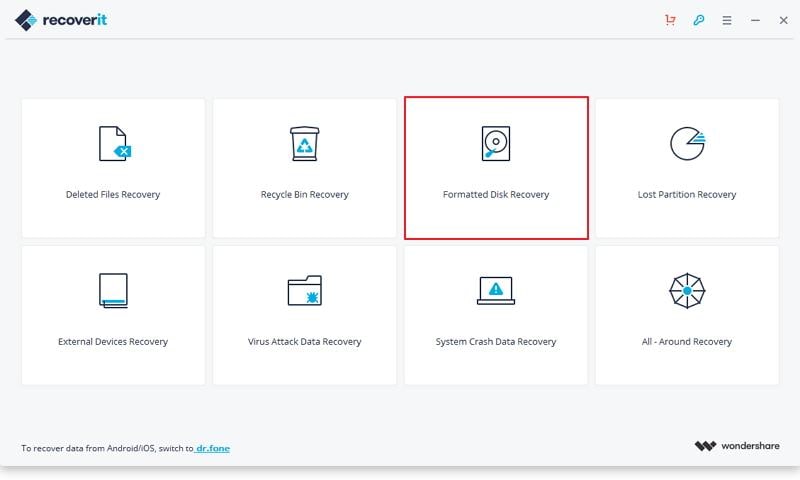
Schritt 2. Wählen Sie Ihre formatierte Speicherkarte
Stellen Sie sicher, dass Ihre Speicherkarte mit dem Computer verbunden ist. Wählen Sie sie nun aus und klicken Sie auf den „Start“-Knopf, um fortzufahren.
Schritt 3. Formatierte Speicherkarte scannen
Die Recoverit Speicherkartensoftware beginnt nun mit dem Scannen der formatierten Speicherkarte. Es wird ein wenig dauern, bis der Scan abgeschlossen ist. Wenn Sie Ihre Daten mithilfe des ersten Scans nicht finden, können Sie es mit dem Modus „Komplett-Wiederherstellung“ für einen Tiefenscan versuchen, der nach weiteren Dateien sucht.
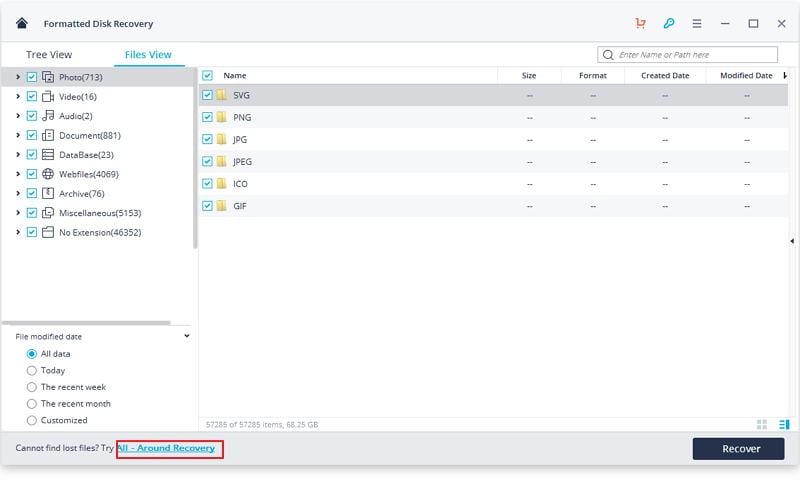
Schritt 4. Vorschau und Wiederherstellen formatierter Daten
Nach Abschluss des Scans können Sie die wiederhergestellten Dateien prüfen. Sehen Sie sich eine Vorschau einiger wiederhergestellter Fotos an, wählen Sie Ihre Dateien aus. Klicken Sie nun auf den „Wiederherstellen“-Knopf, um die Dateien wiederherzustellen.

Hinweis: Speichern Sie Ihre wiederhergestellten Daten und Dateien nicht auf der formatierten Speicherkarte. Um die Sicherheit Ihrer Daten zu garantierten, sollten Sie ein anderes Speichermedium zum Speichern nutzen.
Fazit:
Das regelmäßige Sichern Ihrer Daten und Dateien ist der wichtigste Punkt. Wenn Sie Daten verloren haben, können Sie sie direkt aus dem Backup wiederherstellen. Sie sollten sich jedoch keine Sorgen um den Datenverlust machen, auch wenn Sie kein Backup angelegt haben. Mithilfe der oben aufgeführten Schritte können Sie mit Recoverit Data Recovery einfach und effektiv Daten von Ihrer formatierten Speicherkarte wiederherstellen . Laden Sie die Software kostenlos herunter und probieren Sie einfach aus.

Classen Becker
chief Editor